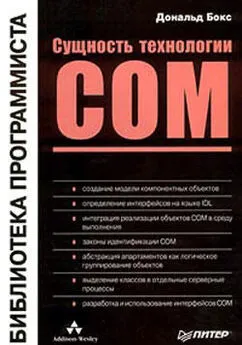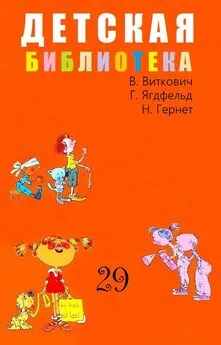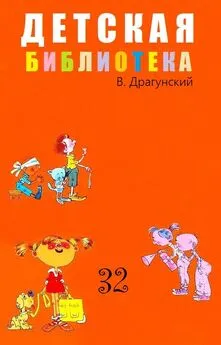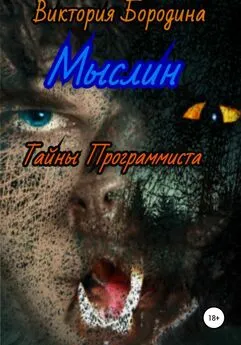Виктор Гольцман - MySQL 5.0. Библиотека программиста
- Название:MySQL 5.0. Библиотека программиста
- Автор:
- Жанр:
- Издательство:неизвестно
- Год:неизвестен
- ISBN:нет данных
- Рейтинг:
- Избранное:Добавить в избранное
-
Отзывы:
-
Ваша оценка:
Виктор Гольцман - MySQL 5.0. Библиотека программиста краткое содержание
Эта книга предназначена для всех, кто желает освоить СУБД MySQL. Для ее чтения вам не нужны никакие специальные знания – достаточно быть пользователем Windows. Вы узнаете, как установить и запустить MySQL, как создать собственную базу данных, как работать с данными при помощи команд SQL, как администрировать базу данных и оптимизировать ее работу. Разработчики веб-приложений на языках PHP, Perl и Java найдут в этой книге полезные сведения по использованию базы данных MySQL в соответствующих приложениях. Для всех операций, которые вам предстоит выполнить, приводятся подробные пошаговые инструкции, все основные действия поясняются на примере учебной базы данных.
MySQL 5.0. Библиотека программиста - читать онлайн бесплатно ознакомительный отрывок
Интервал:
Закладка:
6. Установите флажки Install Apache as service (Установить Apache как сервис) и Install MySQL as service (Установить MySQL как сервис), чтобы эти программы запускались автоматически при загрузке Windows (рис 4.4). Для запуска установки пакета XAMPP нажмите кнопку Install (Установить).
Рис. 4.4.Выбор параметров установки7. После окончания установки нажмите кнопку Finish (Готово) (рис. 4.5).
Рис. 4.5Завершение установки8. Если программа MySQL уже была установлена и запущена, мастер установки выдаст сообщение Port 3306 already in use! Installing MySQL service failed! (Порт 3306 уже используется! При установке сервиса MySQL произошла ошибка). В окне сообщения нажмите кнопку OK.
9. На экране появится сообщение Service installation finished! Hint: Use also the XAMPP Control Panel to manage services (Установка сервисов завершена. Совет: используйте панель управления XAMPP для администрирования сервисов). В окне сообщения нажмите кнопку OK.
10. Мастер установки предложит запустить панель управления XAMPP (рис. 4.6). Нажмите кнопку Да.
Рис. 4.6.Запуск панели управления XAMPPНа экране появится панель управления XAMPP, в которой вы можете останавливать и запускать сервисы, а также просматривать статус сервисов (рис. 4.7).
Рис. 4.7.Панель управления XAMPPИтак, вы установили пакет XAMPP и можете приступать к созданию PHP-приложений. Об этом и пойдет речь в следующем подразделе.
Тестирование PHP
Чтобы проверить корректность функционирования интерпретатора PHP, создадим простейшее PHP-приложение. Для этого выполните следующие действия.
1. Запустите стандартную программу Windows Блокнот (Пуск → Все программы → Стандартные → Блокнот).
2. Введите в окне программы Блокнот следующий код (рис. 4.8): Рис. 4.8.Простейшее PHP-приложение3. Нажмите комбинацию клавиш Ctrl+S, чтобы сохранить файл. В стандартном окне Windows Сохранить как откройте корневую папку XAMPP, а в ней – папку htdocs. Введите имя файла: test.php и нажмите кнопку Сохранить.
4. Запустите Internet Explorer (Пуск → Все программы → Internet Explorer) или любой другой браузер. В адресной строке браузера введите следующий адрес: http://localhost/test.php. Вы увидите информацию об интерпретаторе PHP (рис. 4.9) и тем самым убедитесь, что PHP-приложения выполняются нормально.
Рис. 4.9.Результат выполнения приложенияАналогичная последовательность действий будет использоваться для создания всех PHP-приложений в данном разделе. Приступим к разработке приложения, взаимодействующего с базой данных MySQL.
Подготовительные действия
Прежде чем выполнять операции с данными в базе, необходимо сначала подключиться к работающему серверу MySQL. Подключение выполняется с помощью функцииmysql_connect(«<���Имя хоста>», «<���Имя пользователя>»,»<���Пароль>»);
Эта функция возвращает указатель на соединение либо значение FALSE, если соединение установить не удалось.
В качестве примера рассмотрим PHP-приложение, которое выполняет подключение к серверу MySQL и выводит диагностическое сообщение. Создайте в папке htdocs корневой папки XAMPP файл output.php, содержащий следующий код (листинг 4.1).
Листинг 4.1.Подключение к серверу MySQLПодключение к базе данных
Для запуска этого приложения наберем в адресной строке браузера адрес http://localhost/output.php. При открытии этой страницы приложение осуществляет подключение к серверу с использованием имени пользователя username и паролем userpassword; возвращаемый функцией указатель на соединение сохраняется в переменной $connection. В случае успешного подключения на веб-странице появится соответствующее сообщение (рис. 4.10).
Если подключиться к серверу не удалось, на веб-странице появится сообщение «Ошибка доступа к базе данных». В этом случае необходимо убедиться, что сервер MySQL запущен (например, с помощью утилиты MySQL Administrator, см. главу 1), а также проверить правильность написания имени пользователя и пароля.
Рис. 4.10.Результат подключения к серверу MySQLСовет
В целях защиты от несанкционированного доступа при подключении к базе данных рекомендуется использовать не пользователя root, а специально созданного пользователя с минимально необходимыми правами доступа. О регистрации пользователей и настройке прав далее будет подробно написано.
Следующий шаг – выбор текущей базы данных с помощью функции
mysql_select_db(«<���Имя базы данных>»[, <���Указатель на соединение>]);
Примечание
Для этой функции, а также для всех остальных функций, описанных далее в этом разделе, указатель на соединение является необязательным параметром. Если этот параметр не указан, то подразумевается последнее открытое соединение. Таким образом, если ваше приложение использует только одно соединение с базой данных, то указывать этот параметр нет необходимости.
Функция mysql_select_db() аналогична команде USE <���Имя базы данных>, о которой было рассказано в разделе «Создание базы данных» главы 2. Добавьте в сценарий output.php вызов этой функции (листинг 4.2).
Листинг 4.2.
Выбор текущей базы данных
Подключение к базе данных
После обновления страницы http://localhost/output.php вы увидите либо сообщение «Операция выполнена успешно», либо сообщение «База данных отсутствует. Приносим свои извинения». В последнем случае необходимо проверить, существует ли база данных с таким именем на сервере MySQL и есть ли у пользователя username право доступа к этой базе.
После подключения к серверу MySQL и выбора текущей базы данных можно приступать к работе с данными. В первую очередь необходимо установить кодировку, чтобы избежать проблем с отображением символов русского алфавита. Как мы знаем из главы 2, указать серверу кодировку, которую использует клиентское приложение, можно с помощью команды SET NAMES <���Кодировка>;.
Файл output.php мы сохранили в кодировке Windows (CP-1251), поэтому именно ее и нужно установить.
Для отправки SQL-команды на сервер MySQL используется функцияmysql_query(«<���Текст команды>»[, <���Указатель на соединение>]);
Добавьте в сценарий output.php вызов этой функции (листинг 4.3). Листинг 4.3.Установка кодировки
Подключение к базе данных
В следующем подразделе вы узнаете о том, как получить необходимую информацию из базы данных.
Выполнение запроса к базе данных
В данном подразделе описывается, как создать PHP-сценарий, формирующий динамическую веб-страницу на основе данных, полученных из базы.
Как было упомянуто выше, для выполнения SQL-команды PHP-приложением предназначена функцияmysql_query(«<���Текст команды>»[, <���Указатель на соединение>])
Если SQL-команда предполагает получение информации из базы данных, то функция mysql_query() возвращает указатель на полученный массив данных (либо значение FALSE, если при выполнении запроса произошла ошибка). После того как запрос выполнен, извлечь из полученного массива конкретные значения можно с помощью функции
Читать дальшеИнтервал:
Закладка: